Если вам постоянно интересно какая версия Windows у вас на компьютере, не волнуйся Вы только 1 шаг, чтобы узнать это!
Шаг 1:
На клавиатуре нажмите Логотип Windows ключ и Pause / Break ключ в то же время.
И вы узнаете
- Windows Edition (Windows 10 Pro в моем случае);
- Тип системы (64-битная операционная система в моем случае)
ваш компьютер работает

Вот и все — волшебный шаг для вас, чтобы узнать, какая версия Windows у вас на компьютере.
Бонус Совет 1: Как узнать точную версию Windows и ОС Build
Обычно вам не нужно узнавать точную версию операционной системы Windows на вашем ПК. Но если вы должны знать, вы можете нажать Ключ с логотипом Windows а также р в то же время введите WINVER и откроется окно с точной версией Windows и сборкой ОС.
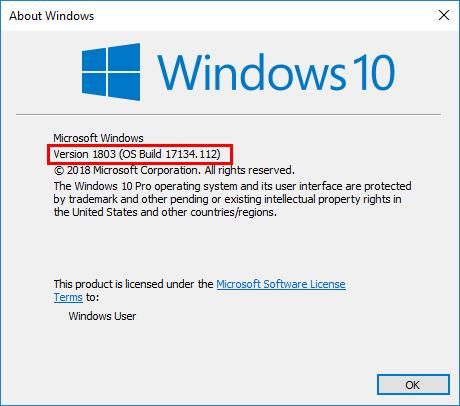
Нажмите Хорошо закрыть окно, как только вы получите нужную информацию.
Бонус Совет 2: Как получить более подробную информацию об оборудовании вашего ПК
В большинстве случаев вам потребуется более подробная информация об оборудовании вашего компьютера. Возможно, вам потребуется выяснить, соответствует ли ваш компьютер системным требованиям игр, в которые вы играете, проверить совместимость обновлений или просто сравнить ваш компьютер с другим.
Вы можете получить информацию вручную, используя различные комбинации клавиш. Или вы можете попробовать более простой способ — используя Водитель Легко для всестороннего просмотра информации об оборудовании. Все это занимает ОДИН ОДИН щелчок мыши и BOOM — вся необходимая информация об оборудовании находится впереди вас:
(Оповещение о спойлере: функция просмотра информации об оборудовании предназначена для СВОБОДНО!).
1) Скачать и установить Водитель Легко.
2) Запустите Driver Easy и нажмите Информация об оборудовании.
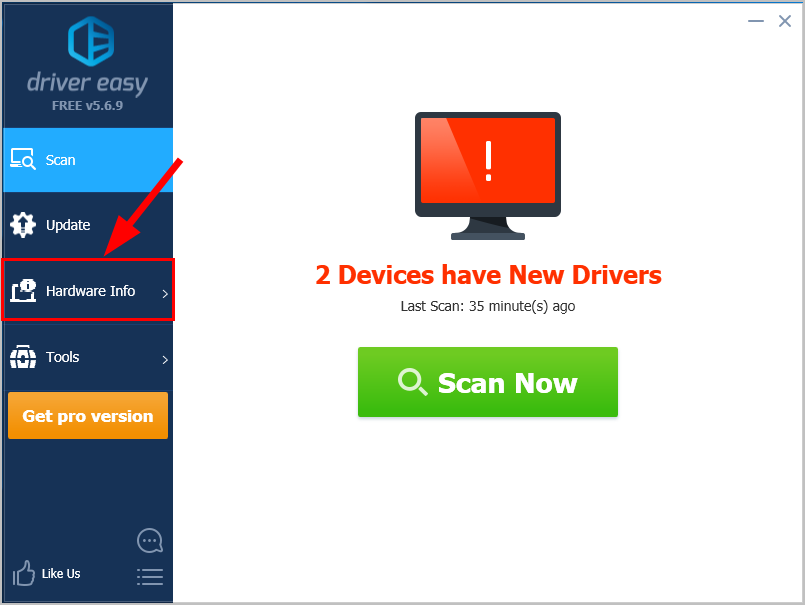
Затем вы можете просмотреть информацию об оборудовании на вашем компьютере:
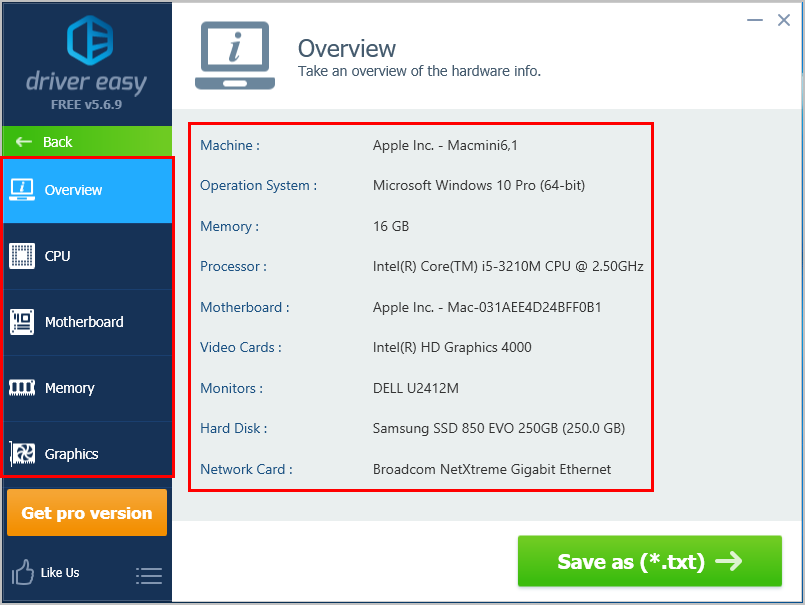
Это обзор информации об оборудовании на вашем ПК. Для получения более подробной информации о конкретном оборудовании, нажмите кнопку ЦПУ, Материнская плата, объем памяти или Графика модули, чтобы узнать. ��

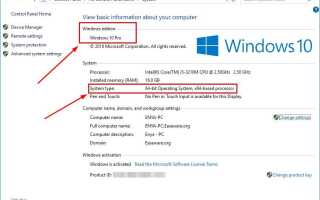
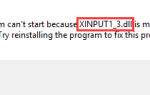

![Windows 10 застряла на экране приветствия [ИСПРАВЛЕНО]](https://milestone-club.ru/wp-content/cache/thumb/57/865fcd07a2a6e57_150x95.png)
![Windows не может связаться с устройством или ресурсом [Исправлено]](https://milestone-club.ru/wp-content/cache/thumb/d7/d9faf01bba567d7_150x95.png)